วิธีแปลอีเมลขาเข้าใน Microsoft Outlook

เรียนรู้วิธีแปลอีเมลขาเข้าผ่าน Microsoft Outlook อย่างง่ายดาย โดยปรับการตั้งค่าเพื่อแปลอีเมลหรือดำเนินการแปลแบบครั้งเดียว
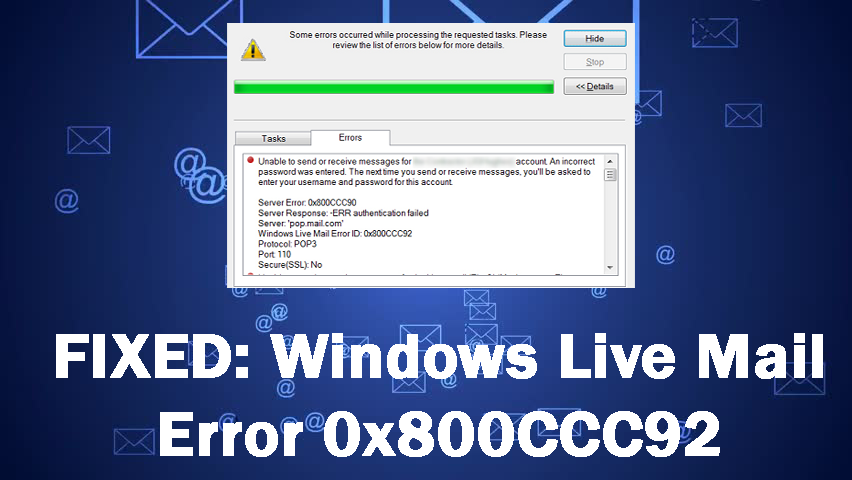
สรุป:คุณได้รับLive Mail Error 0x800CCC92ใน Windows 10 หรือระบบ Windows อื่น ๆ หรือไม่? ถ้าใช่ แสดงว่าคุณมาถูกที่แล้ว ใช้เทคนิคด้านล่างเพื่อแก้ไขError Code 0x800CCC92 บน Windows 10 Live Mail
ข้อผิดพลาด 0x800CCC92 เป็นข้อผิดพลาดทั่วไปที่ผู้ใช้พบในแอป Windows Live Mail เมื่อรหัสข้อผิดพลาด 0x800CCC92ปรากฏใน Live Mail โดยทั่วไปหมายความว่าแอปพลิเคชันอีเมลไม่สามารถเชื่อมต่อกับโฮสต์หรือที่อยู่โฮสต์ไม่สามารถเข้าถึงได้ หรือการเข้าสู่ระบบถูกปฏิเสธโดยเซิร์ฟเวอร์อีเมล
สาเหตุหลักของข้อผิดพลาดนี้คือปัญหาการเชื่อมต่อกับเซิร์ฟเวอร์อีเมล อาจมีสาเหตุอื่นๆ เช่น ไฟล์ที่เสียหาย การตั้งค่าเซิร์ฟเวอร์อีเมลไม่ถูกต้อง หรือชื่อผู้ใช้หรือรหัสผ่านไม่ถูกต้อง
แต่คุณไม่จำเป็นต้องกังวลเรื่องนี้มาก เพราะในบทความนี้ ผมจะนำเสนอวิธีแก้ปัญหาง่ายๆ ให้คุณ แก้ไขรหัสข้อผิดพลาด 0x800CCC92 บน Windows Live Mail ไปลองใช้วิธีแก้ปัญหาเหล่านี้กัน
คุณจะแก้ไขข้อผิดพลาด 0x800CCC92 Windows Live Mail ได้อย่างไร
สารบัญ
วิธีที่ 1: ตรวจสอบตัวเลือกอินเทอร์เน็ตของคุณ
ในการแก้ไข ข้อผิดพลาด Live Mail 0x800CCC92 บน Windows 10 ให้ ตรวจสอบการตั้งค่าอินเทอร์เน็ตและทำการเปลี่ยนแปลงบางอย่าง ทำตามขั้นตอนที่กำหนดเพื่อตรวจสอบการตั้งค่าอินเทอร์เน็ต:

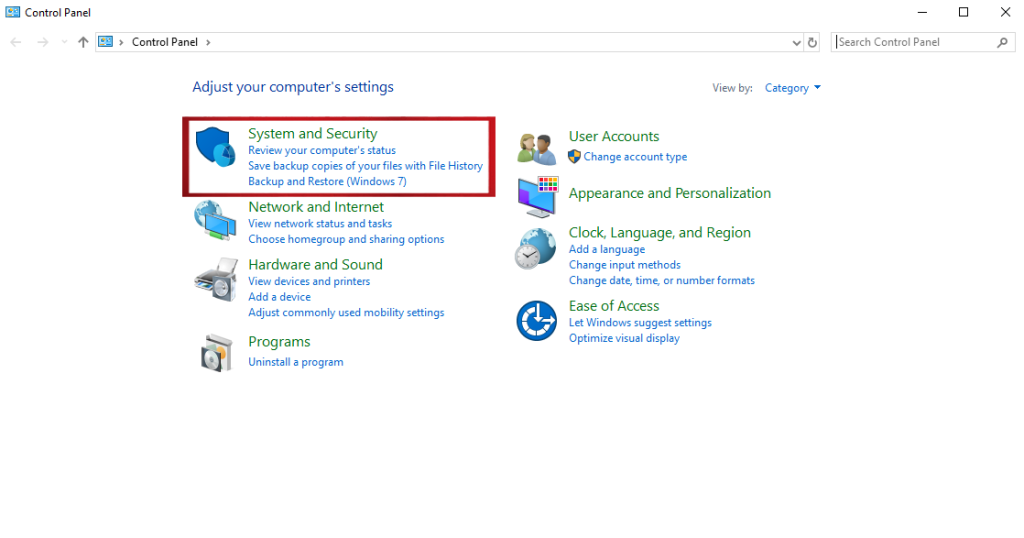
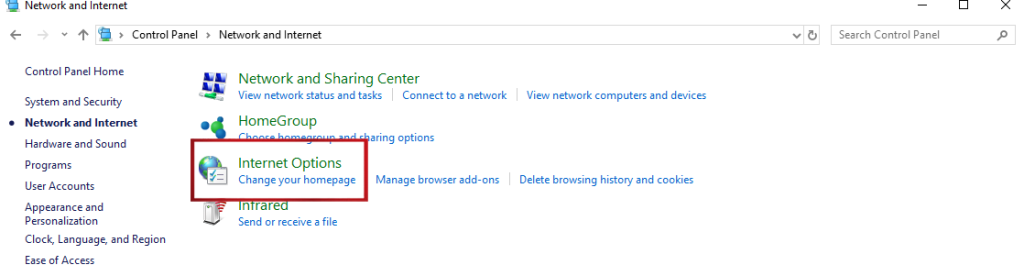
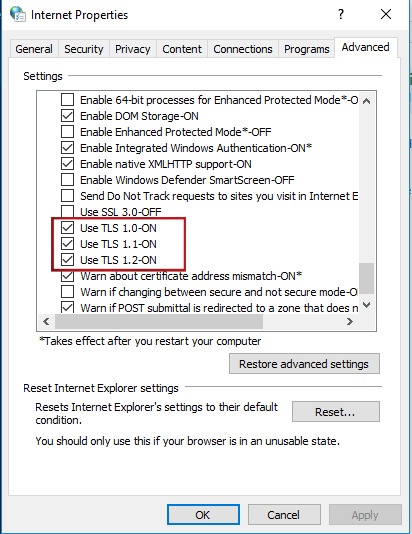
ตอนนี้ตรวจสอบว่าคุณสามารถใช้Windows live mailโดยไม่ได้รับ 0x800CCC92 หรือไม่ ถ้าไม่เช่นนั้นให้ย้ายไปที่วิธีแก้ไขปัญหาถัดไป
วิธีที่ 2: ตรวจสอบว่าเซิร์ฟเวอร์อีเมลของคุณทำงานอย่างถูกต้องหรือไม่
หากต้องการตรวจสอบว่าเซิร์ฟเวอร์อีเมลของคุณทำงานอย่างถูกต้องหรือไม่ ให้ลองเข้าถึงจดหมายสดในเบราว์เซอร์ เปิดเมลสด ของคุณ บนเบราว์เซอร์และลองลงชื่อเข้าใช้บัญชีของคุณ
หากคุณลงชื่อเข้าใช้บัญชีของคุณสำเร็จ แสดงว่ามีปัญหากับไฟล์ระบบของคุณ แต่ถ้ามันแสดงข้อความว่าชื่อผู้ใช้หรือรหัสผ่านของคุณไม่ถูกต้อง แสดงว่ามีปัญหากับข้อมูลรับรองบัญชีของคุณ
วิธีที่ 3: รีเซ็ตรหัสผ่านของคุณ
บางครั้ง Live Mail Error 0x800CCC92 ปรากฏขึ้นเนื่องจากข้อมูลประจำตัวไม่ถูกต้อง ดังนั้นในการแก้ไขข้อผิดพลาด Windows 10 Live Mail 0x800CCC92 คุณต้องเปลี่ยนรหัสผ่าน โดยทำตามขั้นตอนเหล่านี้:
วิธีที่ 4: เรียกใช้ SFC
เพื่อแก้ไขรหัสข้อผิดพลาด 0x800CCC92 Live Mail บนคอมพิวเตอร์ที่ใช้ Windows 10บางครั้งเครื่องมือ System File Checker ก็คุ้มค่า เป็นตัวแก้ไขปัญหาบรรทัดคำสั่งในตัวของ Windows ที่ช่วยแก้ไขปัญหาของระบบโดยการแก้ไขไฟล์ระบบที่เสียหาย
ในการเรียกใช้ SFC บนคอมพิวเตอร์ Windows 10 ให้ทำตามขั้นตอนที่กำหนดที่นี่:
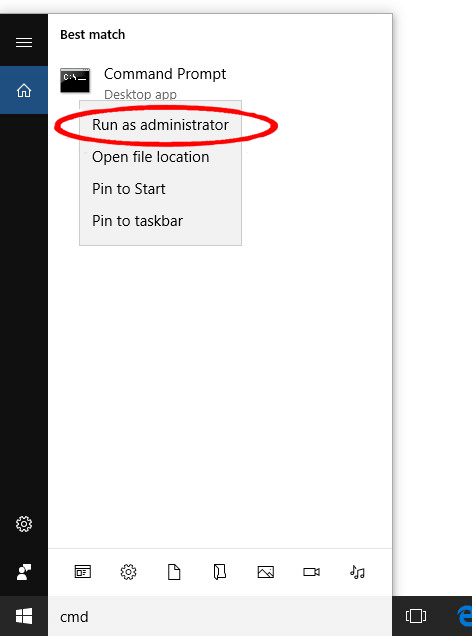
sfc/scannow
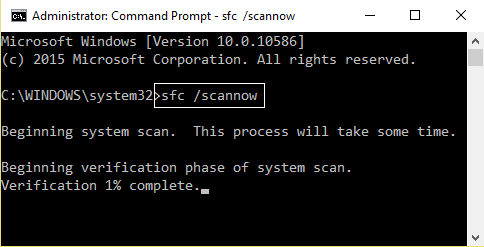
วิธีที่ 5: ซ่อมแซม Windows Essentials 2012
เนื่องจากข้อมูลที่เสียหายหรือเสียหายใน Windows Live Mail คุณอาจได้รับรหัสข้อผิดพลาด Live Mail 0x800CCC92 บนคอมพิวเตอร์ Windows 10 ดังนั้นจึงแนะนำให้ซ่อมแซม Windows Essentials เพื่อแก้ไขข้อบกพร่องเหล่านี้
หากคุณไม่ทราบวิธีการซ่อมแซม Windows Essential ให้ไปที่คำแนะนำที่ให้ไว้ที่นี่:
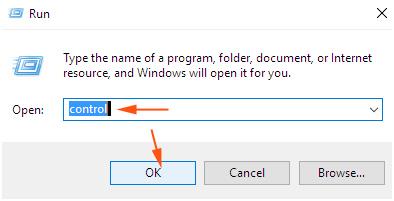
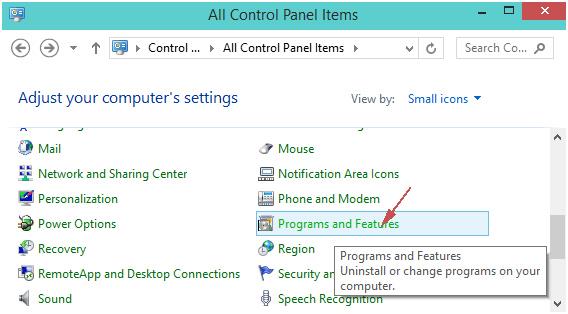
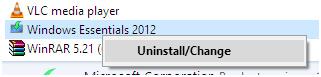
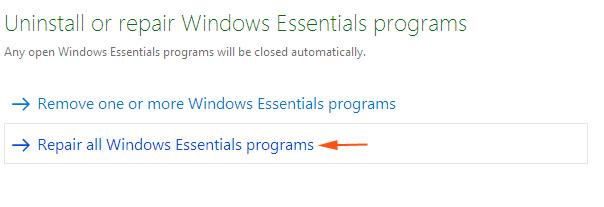
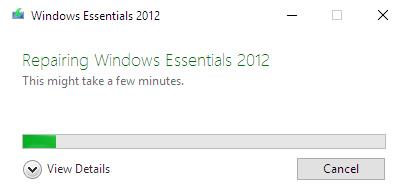
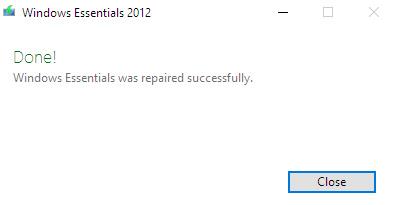
วิธีที่ 6: ตรวจสอบการตั้งค่าเซิร์ฟเวอร์อีเมลเพื่อแก้ไขข้อผิดพลาด 0x800CCC92
แม้ว่าเซิร์ฟเวอร์อีเมลจะได้รับการกำหนดค่าบนคอมพิวเตอร์ของคุณ แต่ก็ควรตรวจสอบการตั้งค่าเซิร์ฟเวอร์อีเมลเพื่อ แก้ไขข้อผิดพลาด ของWindows Live Mail 0x800CCC92 ตรวจสอบที่นี่ วิธีตรวจสอบการตั้งค่าเซิร์ฟเวอร์อีเมลบนคอมพิวเตอร์ของคุณ:

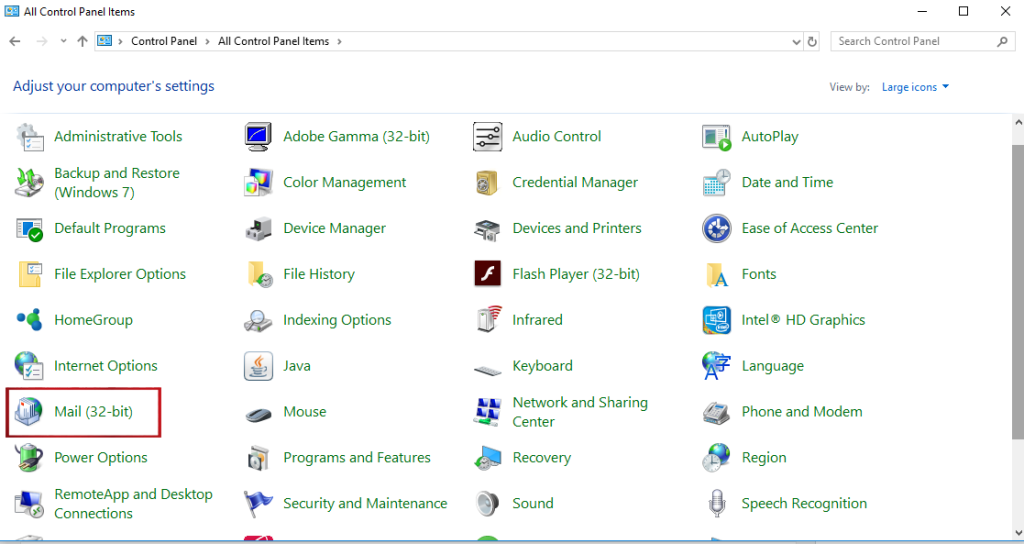
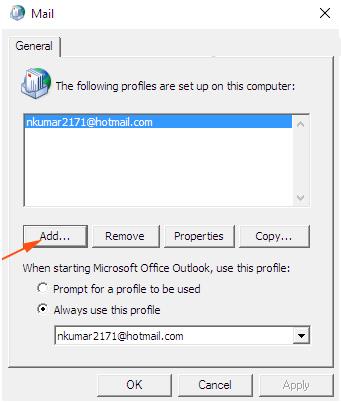
ทางออกที่ดีที่สุด & ง่ายในการแก้ไขปัญหาและข้อผิดพลาดต่างๆ เกี่ยวกับพีซี
พีซีของคุณประสบปัญหาต่างๆ และเกิดข้อผิดพลาดหรือไม่ คุณรู้สึกหงุดหงิดกับปัญหาเดิมๆ เหล่านี้และค้นหาวิธีแก้ปัญหาแบบครบวงจรหรือไม่? ฉันจะแนะนำให้คุณใช้PC Repair Tool
เครื่องมือนี้มีความก้าวหน้าอย่างมากในการแก้ปัญหา Windows PC ที่ดื้อรั้นได้อย่างง่ายดาย แก้ไขข้อผิดพลาดทั้งหมดโดยอัตโนมัติ เช่นDLL, รีจิสทรี, BSOD, อัปเดต, อัปเกรด, ข้อผิดพลาดของเกมและอื่นๆ อีกมากมาย
นอกจากนี้ยังซ่อมแซมไฟล์ระบบที่เสียหายและปกป้องคอมพิวเตอร์ของคุณจากไวรัสและมัลแวร์ นอกเหนือจากปัญหาพีซีแล้ว ยังช่วยเพิ่มประสิทธิภาพพีซีด้วยการปรับให้เหมาะสม
รับเครื่องมือซ่อมแซมพีซีเพื่อแก้ไขปัญหาและข้อผิดพลาดต่างๆ เกี่ยวกับพีซี
บทสรุป
ดังนั้น สิ่งเหล่านี้จึงเป็นวิธีแก้ปัญหาที่ดีที่สุดในการแก้ไข ข้อผิด พลาดWindows Live Mail 0x800CCC92
โซลูชันทั้งหมดที่ฉันได้กล่าวถึงในบทความนี้นั้นใช้งานง่ายและยังสามารถดำเนินการได้โดยผู้ที่ไม่มีเทคโนโลยี
เรียนรู้วิธีแปลอีเมลขาเข้าผ่าน Microsoft Outlook อย่างง่ายดาย โดยปรับการตั้งค่าเพื่อแปลอีเมลหรือดำเนินการแปลแบบครั้งเดียว
อ่านคำแนะนำเพื่อปฏิบัติตามวิธีแก้ปัญหาทีละขั้นตอนสำหรับผู้ใช้และเจ้าของเว็บไซต์เพื่อแก้ไขข้อผิดพลาด NET::ERR_CERT_AUTHORITY_INVALID ใน Windows 10
ค้นหาข้อมูลเกี่ยวกับ CefSharp.BrowserSubprocess.exe ใน Windows พร้อมวิธีการลบและซ่อมแซมข้อผิดพลาดที่เกี่ยวข้อง มีคำแนะนำที่เป็นประโยชน์
ค้นพบวิธีแก้ไขปัญหาเมื่อคุณไม่สามารถจับภาพหน้าจอได้เนื่องจากนโยบายความปลอดภัยในแอป พร้อมเทคนิคที่มีประโยชน์มากมายในการใช้ Chrome และวิธีแชร์หน้าจออย่างง่ายๆ.
ในที่สุด คุณสามารถติดตั้ง Windows 10 บน M1 Macs โดยใช้ Parallels Desktop 16 สำหรับ Mac นี่คือขั้นตอนที่จะทำให้เป็นไปได้
ประสบปัญหาเช่น Fallout 3 จะไม่เปิดขึ้นหรือไม่ทำงานบน Windows 10? อ่านบทความนี้เพื่อเรียนรู้วิธีทำให้ Fallout 3 ทำงานบน Windows 10 ได้อย่างง่ายดาย
วิธีแก้ไขข้อผิดพลาด Application Error 0xc0000142 และ 0xc0000005 ด้วยเคล็ดลับที่มีประสิทธิภาพและการแก้ปัญหาที่สำคัญ
เรียนรู้วิธีแก้ไข Microsoft Compatibility Telemetry ประมวลผลการใช้งาน CPU สูงใน Windows 10 และวิธีการปิดการใช้งานอย่างถาวร...
หากพบข้อผิดพลาดและข้อบกพร่องของ World War Z เช่น การหยุดทำงาน ไม่โหลด ปัญหาการเชื่อมต่อ และอื่นๆ โปรดอ่านบทความและเรียนรู้วิธีแก้ไขและเริ่มเล่นเกม
เมื่อคุณต้องการให้ข้อความในเอกสารของคุณโดดเด่น คุณสามารถใช้เครื่องมือในตัวที่มีประโยชน์ได้ ต่อไปนี้คือวิธีการเน้นข้อความใน Word




![Fallout 3 จะไม่เปิด/ไม่ทำงานบน Windows 10 [แก้ไขด่วน] Fallout 3 จะไม่เปิด/ไม่ทำงานบน Windows 10 [แก้ไขด่วน]](https://luckytemplates.com/resources1/images2/image-6086-0408150423606.png)
![[แก้ไขแล้ว] จะแก้ไขข้อผิดพลาดแอปพลิเคชัน 0xc0000142 และ 0xc0000005 ได้อย่างไร [แก้ไขแล้ว] จะแก้ไขข้อผิดพลาดแอปพลิเคชัน 0xc0000142 และ 0xc0000005 ได้อย่างไร](https://luckytemplates.com/resources1/images2/image-9974-0408150708784.png)

![[แก้ไขแล้ว] ข้อผิดพลาดของ World War Z – หยุดทำงาน ไม่เปิดตัว หน้าจอดำและอื่น ๆ [แก้ไขแล้ว] ข้อผิดพลาดของ World War Z – หยุดทำงาน ไม่เปิดตัว หน้าจอดำและอื่น ๆ](https://luckytemplates.com/resources1/images2/image-8889-0408150514063.png)
